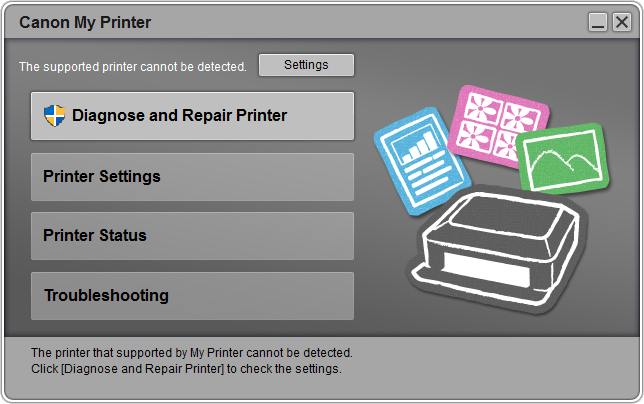Canon My Printer v3.3.0.0
عیبیابی پرینترهای کانن
Canon My Printer نرم افزاری مفید و کاربردی است که منحصرا برای دارندگان پرینترهای کانن و به منظور مدیریت تنظیمات دستگاه، عیبیابی پرینترهای کانن و رفع مشکلات مربوطه ارائه شده است. البته ویندوز به صورت پیشفرض ابزارها و امکاناتی برای مشاهده اطلاعات پرینتر، تنظیم عملکرد و شناسایی و رفع مشکلات آن در اختیار شما قرار میدهد، اما اگر به ابزاری برای کنترل تمام تنظیمات پرینترهای Canon و رفع مشکلات آن به شکلی بهینهتری نیاز دارید میتوانید از این نرم افزار استفاده کنید.
نصب و پیکربندی آسان
مراحل نصب نرم افزار Canon My Printer بسیار ساده است. پس از انجام عملیات نصب نیز نیازی به راه اندازی مجدد سیستم ندارد. همچنین تشخیص پرینترهای کانن پس از راهاندازی برنامه به صورت خودکار انجام میشود. با این حال اگر چند پرینتر کانن به کامپیوتر شما متصل باشد میتوانید پرینتر مورد نظر را برای انجام تنظیمات مربوطه یا رفع خطاهای موجود انتخاب کنید.
رفع مشکلات و خطاهای پرینتر
رابط کاربری این برنامه شامل چند بخش اصلی است که امکان مشاهده گزارش خطاهای پرینتر و رفع مشکلات آن، کنترل تنظیمات پرینتر، مشاهده وضعیت عمومی آن و عیبیابی خودکار را در قالب ویزاردهای ساده و گویا به شما میدهد و میتواند ابزاری مناسبی برای مدیریت پرینترهای کانن و رفع خطاها و مشکلات شایع آنها باشد.
این نرم افزار از تمام نسخههای ویندوز از ویندوز XP تا ویندوز ۱۱ پشتیبانی میکند.
مراحل دانلود و نصب نرم افزارهای موجود در سافت سرا بسیار ساده
است.
برای دانلود نرم افزار یا ابزار مورد نظر کافیست بر
روی لینک (یا لینکهای) مربوط به آن کلیک کنید تا عملیات دانلود
فایل (ها) انجام شود.
در صورتی که در دانلود فایلها با
مشکلی مواجه شدید، بخش رفع
اشکال/گزارش خرابی لینک را مشاهده کنید.
نرم افزارهای موجود، بسته به حجمشان ممکن است در یک یا چند پارت ارائه شوند. در نرم افزارهایی که دارای چند پارت هستند باید تمام پارتهای موجود را دانلود کنید. البته ممکن است در برخی نرم افزارها احتیاج به دانلود تمام لینکها نباشد. مثلا اگر سیستم شما 64 بیتی است و نرم افزاری دارای دو ویرایش 32 و 64 بیت است، کافیست تنها پارتهای مربوط به ویرایش 64 بیتی را دانلود کنید. همچنین برخی نرم افزارها دارای اضافات و پلاگینهایی هستند که دانلود آنها نیز اختیاری است.
پس از دانلود یک نرم افزار، کافیست محتویات آن را توسط نرم
افزار WinRAR یا یک فشرده سازی دیگر که از فرمت RAR پشتیبانی می
کند، بر روی سیستم خود استخراج کنید. برای این منظور بر روی
اولین پارت کلیک راست و گزینه ی Extract Here را انتخاب کنید، در
این صورت تمام پارتهای موجود به صورت یکپارچه بر روی سیستم شما
استخراج می شوند.
در انتهای نام پارت اول نرم افزارهایی که
در چند پارت فشرده شده اند عبارت part1 یا part01 قرار دارد.
در صورتی که نرم افزاری تنها یک پارت دارد نیز به همین ترتیب بر
روی آن راست کلیک و گزینه ی Extract Here را انتخاب کنید.
فایلهای دانلود شده از سافت سرا دارای هیچ فایل اضافی یا
تبلیغاتی خاصی نیستند، از اینرو برای استخراج فایل دانلود شده،
با خیال آسوده بر روی فایل مورد نظر کلیک راست و گزینه ی Extract
Here را انتخاب کنید.
در این صورت نرم افزار و فایلهای
مربوط به آن (مانند سریال، راهنما و ...) در پوشه ای به صورت
مرتب استخراج خواهند شد.
فایلهای دانلود شده از سافت سرا برای استخراج نیازمند پسوورد می
باشند. پسوورد تمام فایلهای دانلود شده از سافت سرا softsara.ir
است.
بروز پیغام خطا پس از درج پسوورد (یا در طول استخراج
فایلها) دلایل مختلفی می تواند داشته باشد.
اگر پسوورد را
کپی (Copy & Paste) می کنید، به احتمال زیاد این مشکل وجود
خواهد داشت. زیرا معمولا هنگام کپی پسوورد از سایت یک کارکتر
فاصله در ابتدا یا انتهای آن ایجاد می شود. در صورتی که پسوورد
را تایپ می کنید، به کوچک بودن حروف و انگلیسی بودن صفحه کلید
توجه کنید.
برای اطلاعات بیشتر اینجا کلیک کنید.